この記事はエクセルにて、桁数を指定する方法を紹介します。
ポイントは、以下の通りです。
・TEXT関数
・REPT関数とLEN関数の組み合わせ
・セルの表示形式
それでは詳しく確認していきましょう。
エクセルで桁数を指定し、揃える方法1【TEXT関数】
異なる桁数の数字があります。
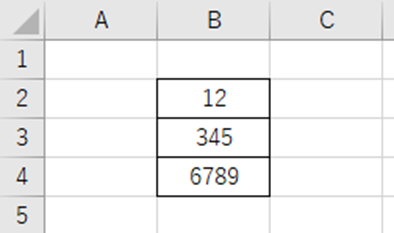
これらの数字の桁数を揃えてC行に表示します。
3つの数字の中で桁数が最大の4桁に揃えます。
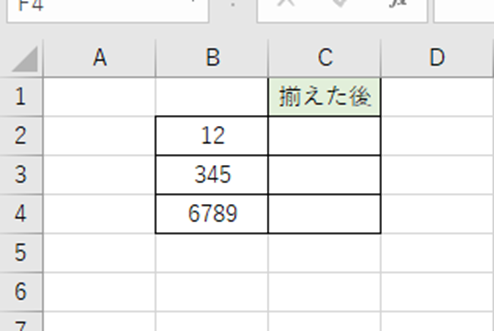
C2セルに以下の数式を入力。
=TEXT(B2,”0000”)
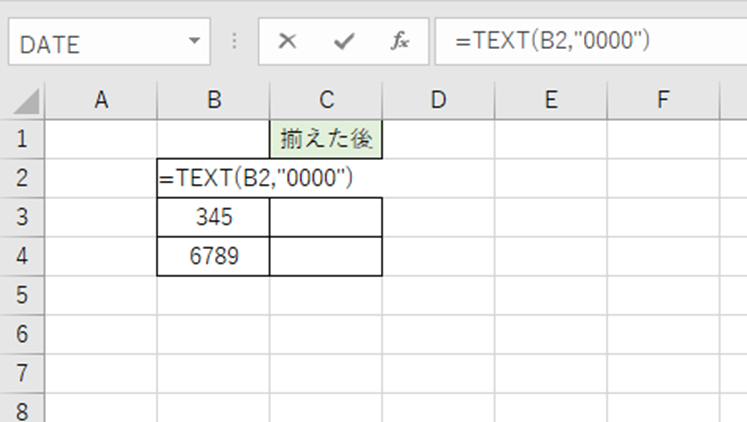
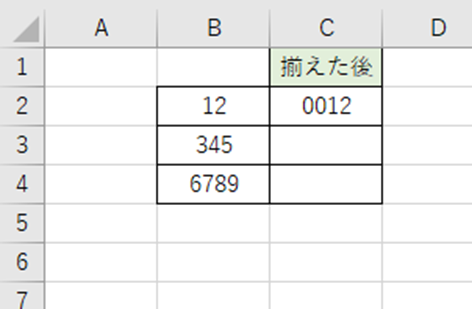
オートフィルで数式をC3、C4にもコピー。
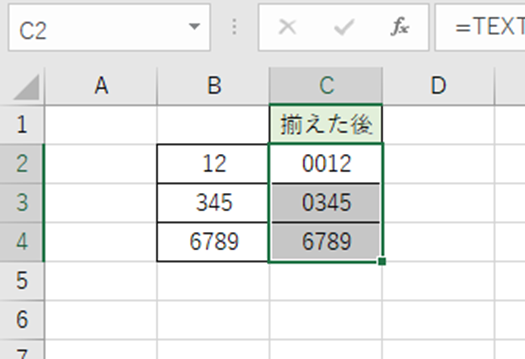
桁数が4桁に揃いました。
TEXT関数は、指定した表示形式で文字列に変換する関数です。
=TEXT(値,表示形式)
表示形式はダブルクォーテーション(“”)で囲みます。
エクセルで桁数を指定し、揃える方法2【REPT関数とLEN関数の組み合わせ】
次にTEXT関数以外の関数を使った方法です。
C2セルに以下の数式を入力。
=REPT(“0”,4-LEN(B2))&B2
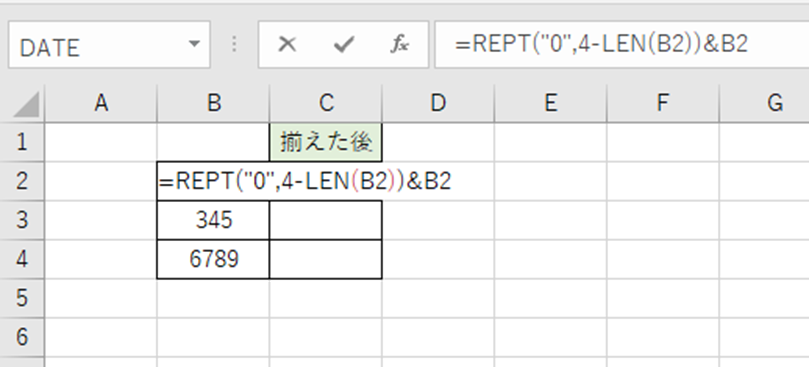
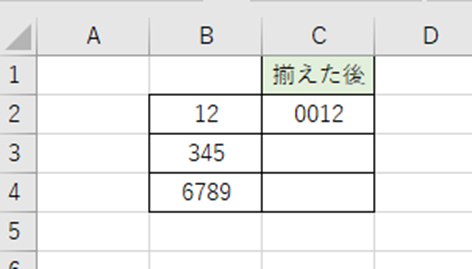
オートフィルで数式をC3、C4にもコピー。
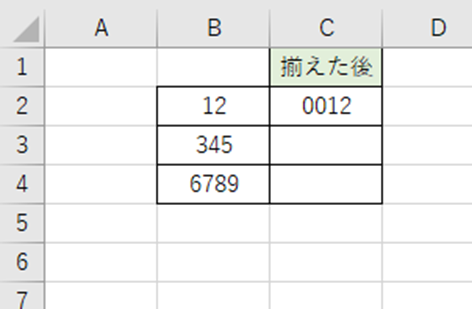
桁数が4桁に揃いました。
REPT関数は、文字列を任意の回数繰り返します。
=REPT(文字列,繰り返す回数)
LEN関数は文字列の文字数を返します。
=LEN(文字列)
入力した数式の説明です。
・REPT(”0”,4-LEN(B2))で、4桁から指定した数字の桁数を引いた回数だけ”0”を表示
・&B2で、対象の数字を末尾にくっつける
エクセルで桁数を指定し、揃える方法3【セルの表示形式】
最後にセルの表示形式を設定する方法です。
B2セルを選択して右クリックをし、「セルの書式設定」をクリック。
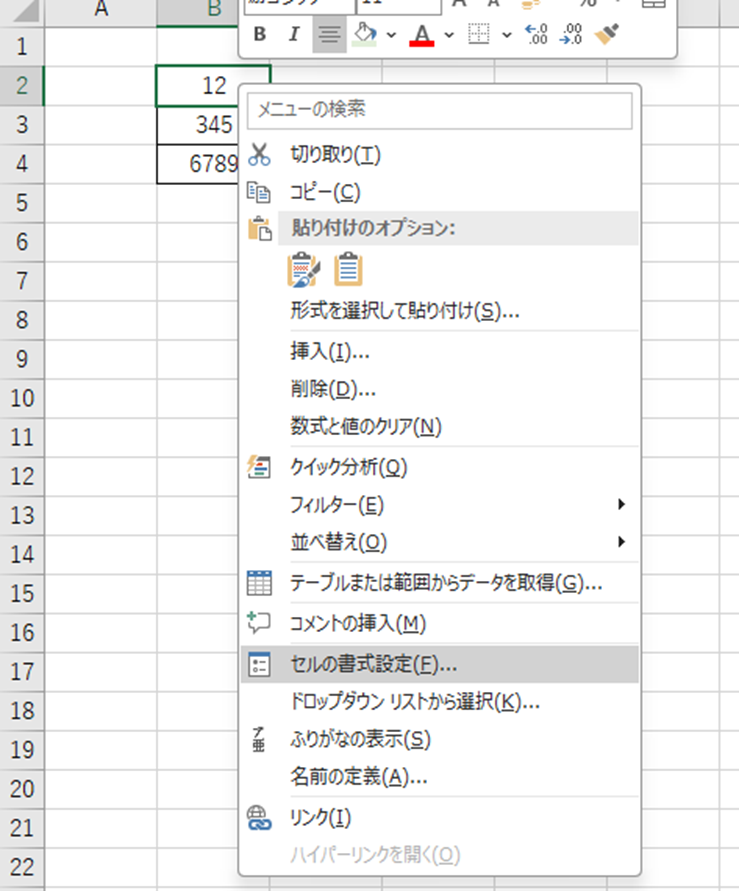
表示形式のタブにある分類の項目から「ユーザー定義」を選択。
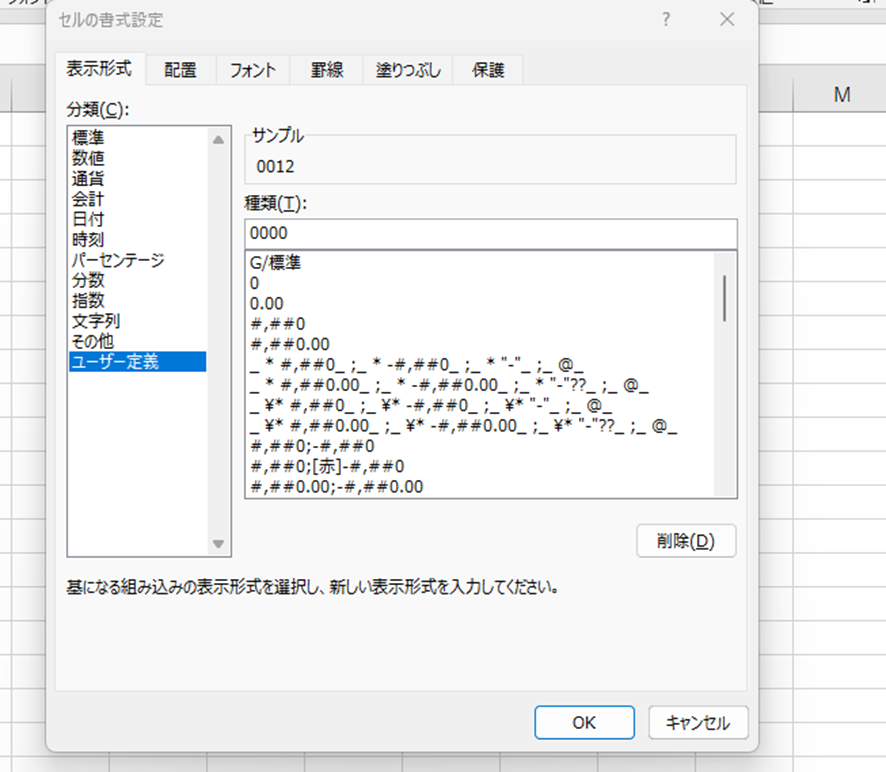
種類の項目に「0000」を入力し、OKボタンを押します。
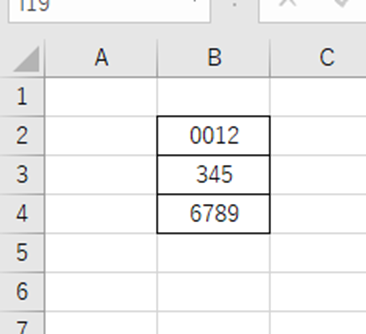
B3セルにも同様の操作をしてください。
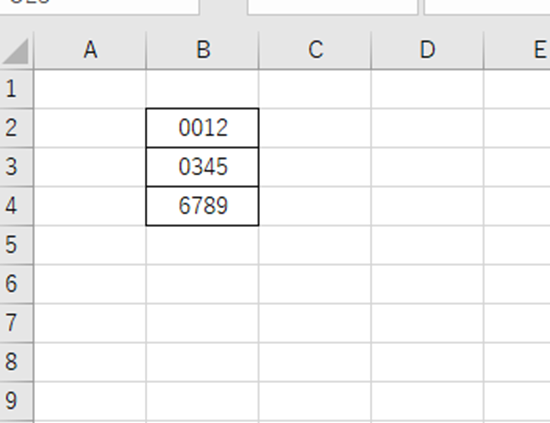
まとめ エクセルで桁数を指定(関数で揃える:表示:数式:0を付けて:0埋め)する方法
この記事では、エクセルにて、桁数を指定する方法について紹介しました。
桁数が揃うと、より見やすくなりますね。
ぜひ活用してみてください。





